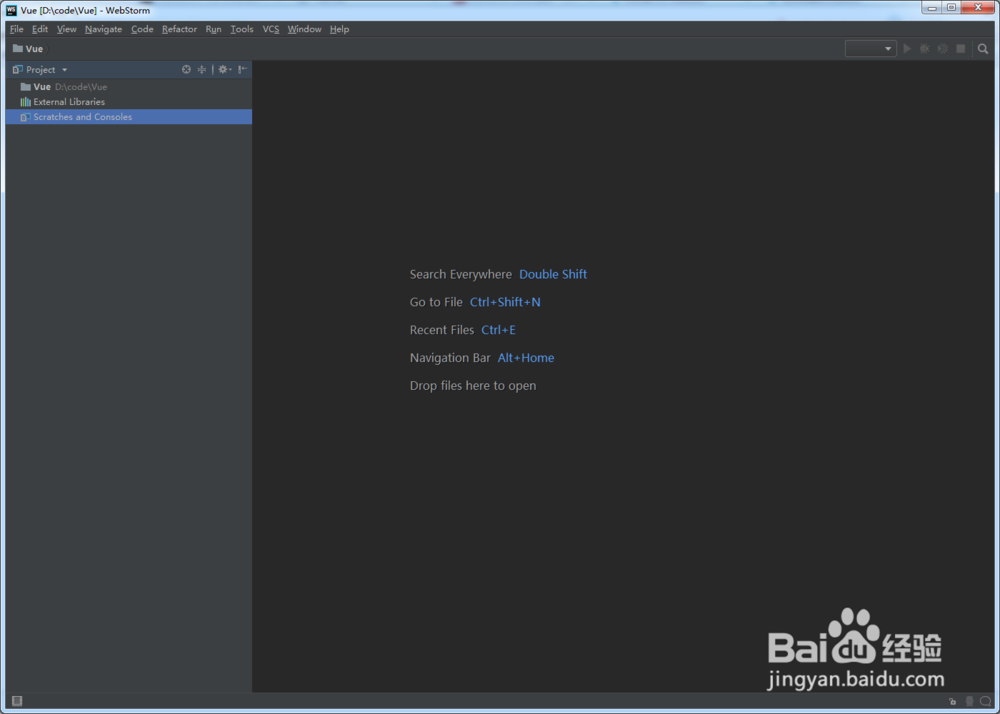WebStorm2018版下载安装步骤
1、首先在百度直接搜索WebStorm,找到官方地址下载。
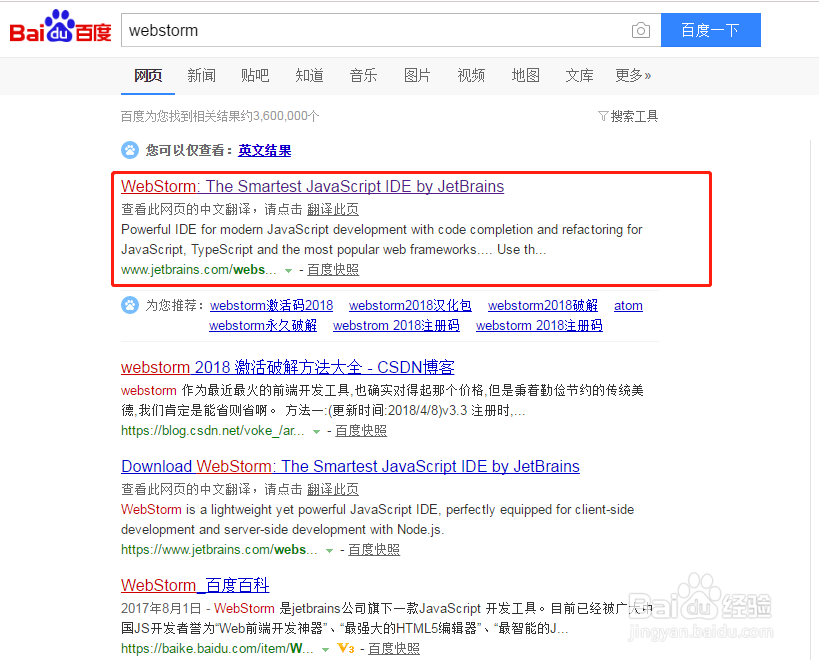
2、进入官网之后,点击download下载安装文件到本地。
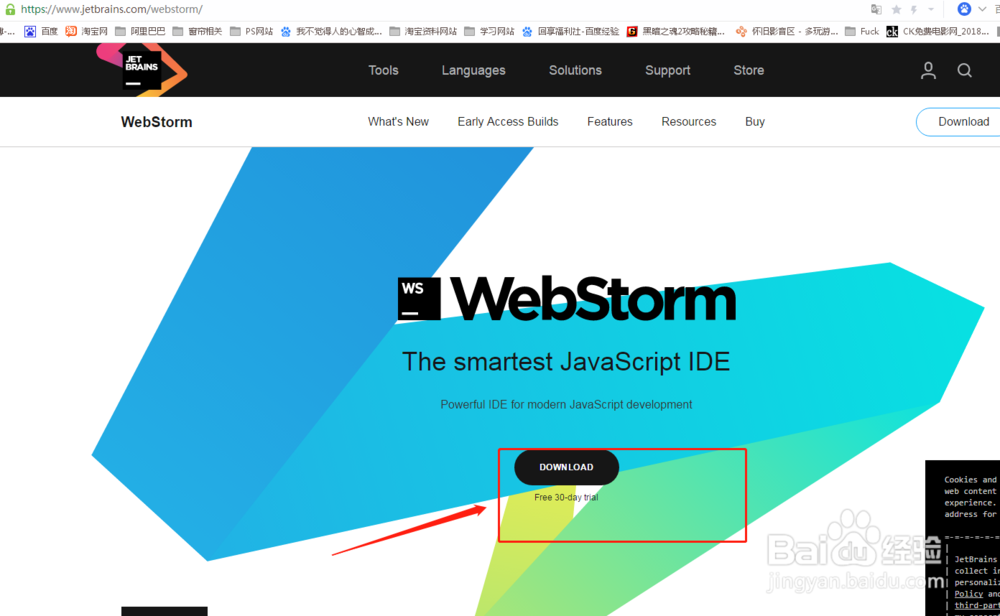
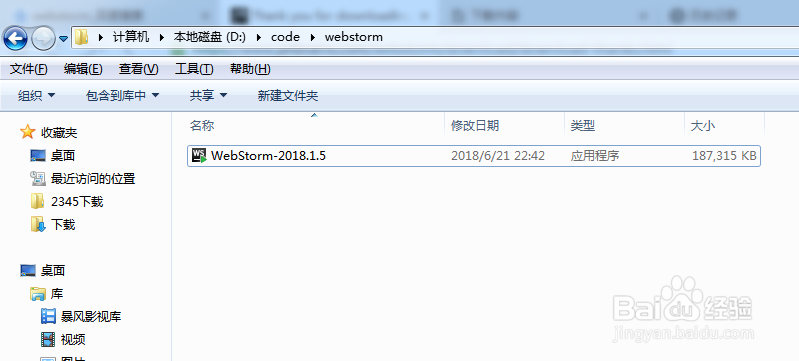
3、双击启动安装程序,并选择程序的安装位置。
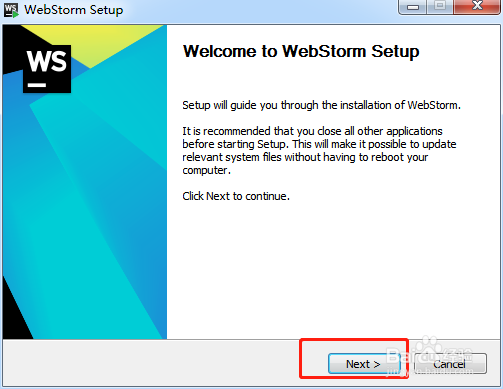
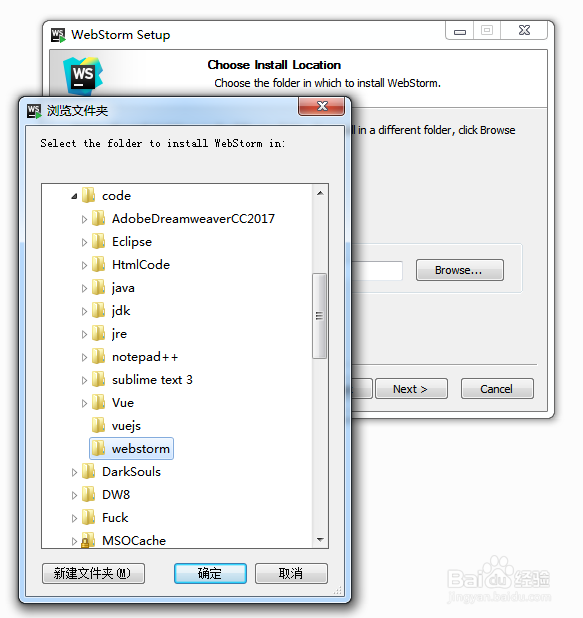
4、中途会需要你选择安装版本,这里我们是64位系统所以选择64-bit launcher,大家按照自己实际需求安装。
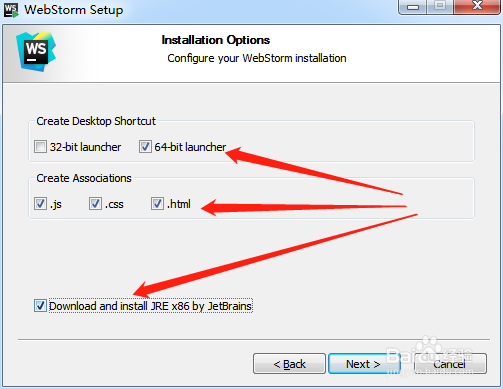
5、等待安装程序结束,点击finish即可。
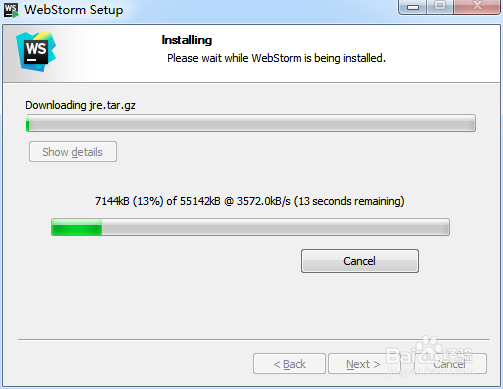
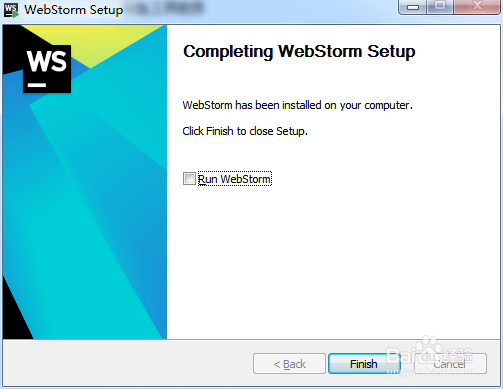
6、安装完成后,第一次运行程序需要我们导入设置,这里如果没有以前的配置设置,可以选择下面一项不用导入。
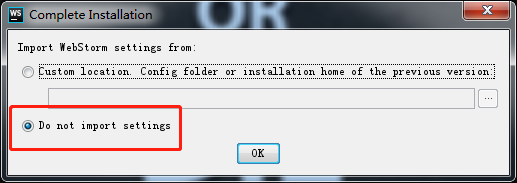
7、如果没有购买正式版激活码,可以先选择试用30天。
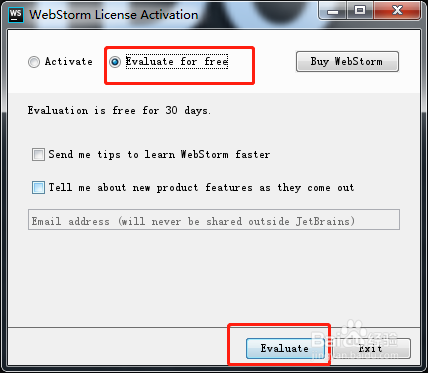
8、设置完成后,就可以运行WebStorm2018最新版了!